Appearance
对话框
Dialog

dialog 模块用于打开和保存文件、显示警告或确认消息框等功能,dialog 运行于主进程中。下面我们来介绍具体的dialog功能使用。
错误消息
使用 showErrorBox 可以控制显示错误消息,两个参数第一个参数是标题,第一个参数是显示内容。
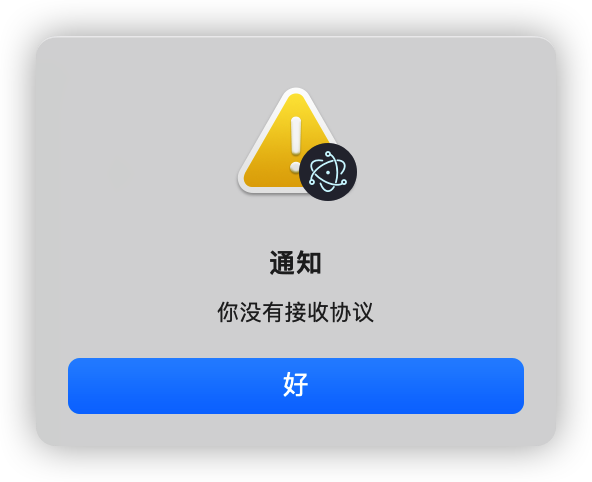
dialog.showErrorBox('通知', '你没有接收协议')消息框
使用 showMessageBox 或 showMessageBoxSync 显示消息框,返回结果是点击的按钮索引,然后你可以根据不同点击的按钮实现不同的业务。
建议使用 showMessageBox 异步方法处理消息框
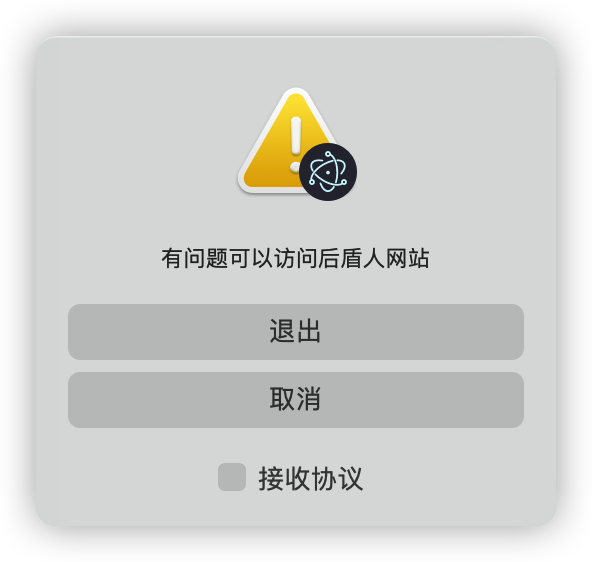
app.whenReady().then(async () => {
createWindow()
const res = await dialog.showMessageBox({
type: 'warning',
title: '你要退出吗?',
detail: '有问题可以访问后盾人网站',
buttons: ['取消', '退出'],
//取消按钮的索引,使用esc根据索引调用取消按钮,默认为0,所以建议在buttons中将取消设置为第一个
cancelId: 0,
checkboxLabel: '接收协议',
checkboxChecked: false,
})
if (!res.checkboxChecked) return dialog.showErrorBox('通知', '你没有接收协议')
if (res.response == 1) app.quit()
})选择文件
main.js 主进程,定义IPC通信事件 fileDialog 用于被渲染进程调用。
...
app.whenReady().then(() => {
createWindow()
ipcMain.handle('fileDialog', () => {
return dialog.showOpenDialog({
//对话框窗口的标题
title: '选择文件',
//选择文件、目录,并支持多选
properties: [
'openFile',
'openDirectory',
'multiSelections',
],
//文件类型限制
filters: [
{
name: 'Images',
extensions: ['jpg', 'png', 'gif'],
},
],
})
})
})
...preload.js 预加载脚本,用于向主进程main.js发送IPC通信,调用dialog模块选择文件
const {
contextBridge,
ipcRenderer,
} = require('electron/renderer')
contextBridge.exposeInMainWorld('api', {
selectFiles: () => {
return ipcRenderer.invoke('fileDialog')
},
})renderer.js 渲染脚本,使用IPC通信通过preload.js调用主进程任务,并将dialog获取到的文件路径放入DOM #files 标签中。
const bt = document.querySelector('#btn')
bt.addEventListener('click', async () => {
const res = await api.selectFiles()
document.querySelector('#files').innerHTML =
res.filePaths.join('<br/>')
})index.html 模板
- #btn 按钮用于触发IPC通信
- #files 标签用于显示dialog获取的文件列表
<!DOCTYPE html>
<html>
<head>
<meta charset="UTF-8" />
<meta
http-equiv="Content-Security-Policy"
content="default-src 'self'; script-src 'self'" />
<meta
http-equiv="X-Content-Security-Policy"
content="default-src 'self'; script-src 'self'" />
<title>houdunren</title>
</head>
<body>
<button id="btn">选择文件</button>
<div id="files"></div>
<script src="renderer.js"></script>
</body>
</html>保存文件
使用 showSaveDialogSync 与 showSaveDialog 接口用于保存文件。
下面是使用dialog保存文件的示例
main.js 主进程,使用dialog模块选择文件保存位置,并调用node的fs模块写入文件。
app.whenReady().then(() => {
createWindow()
ipcMain.handle('saveFileDialog', async () => {
const res = await dialog.showSaveDialog({
//默认文件名
defaultPath: fileName,
//对话框窗口的标题
title: '保存壁纸图片',
//额外令牌
message: '向军大叔作品',
//允许创建目录
properties: ['createDirectory']
})
writeFileSync(res.filePath, 'houdunren')
return res
})
})preload.js 预加载脚本,用于向主进程main.js发送IPC通信,调用dialog模块保存文件
const {
contextBridge,
ipcRenderer,
} = require('electron/renderer')
contextBridge.exposeInMainWorld('api', {
saveFile: () => {
return ipcRenderer.invoke('saveFileDialog')
},
})renderer.js 渲染脚本,使用IPC通信通过preload.js调用主进程任务,并将dialog保存文件。
const bt = document.querySelector('#btn')
bt.addEventListener('click', async () => {
const res = await api.saveFile()
})index.html 模板,定义#btn按钮用于触发保存文件的IPC通信
<!DOCTYPE html>
<html>
<head>
<meta charset="UTF-8" />
<meta
http-equiv="Content-Security-Policy"
content="default-src 'self'; script-src 'self'" />
<meta
http-equiv="X-Content-Security-Policy"
content="default-src 'self'; script-src 'self'" />
<title>houdunren</title>
</head>
<body>
<button id="btn">保存文件</button>
<div id="files"></div>
<script src="renderer.js"></script>
</body>
</html>